Photoshop制作一张旧的扑克牌
7.在顶部新建一个图层。取名为Burn。
点击这个图层(Burn图层),按一下Ctrl+Alt+G(CS2版本以上的命令,CS的命令是Ctrl+G),创建为剪切蒙板。此时你会看到下面第二张图片的效果
将这个图层的填充度修改为20%。
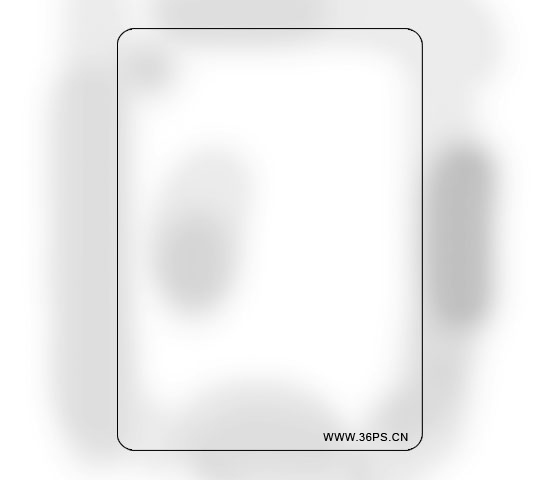
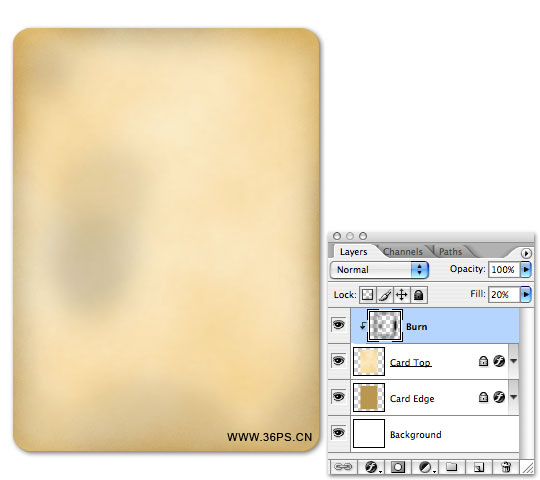
8.在顶部(Burn图层上面)新建一个图层,命名为Dodge。
将Dodge图层也创建为剪切蒙板,方法一样,Ctrl+Alt+G,此时Dodge和Burn图层的前面都有了向下的小箭头。
选择一款画笔,60像素,透明度30%,在Dodge图层的边缘进行涂抹。特别是四角。这样会显得扑克牌感觉很破旧。
大约按照下图进行绘制。你也可以随心所欲~~~
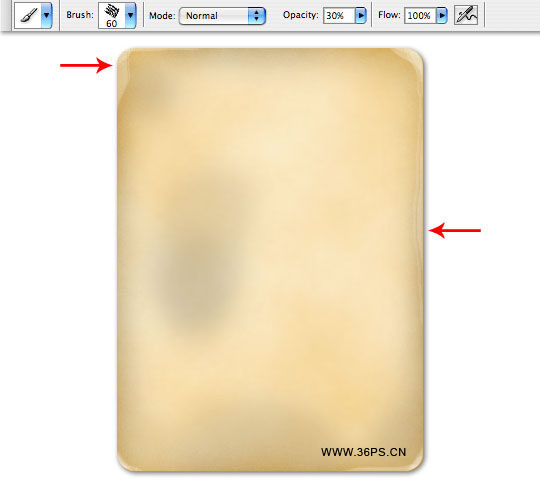
9.在顶部再新建一个图层(Dodge图层的上面),命名为Highlight。
将这个图层也创建为剪切蒙板。方法还是Ctrl+Alt+G。
点击渐变工具,将前景色更改为白色,设置渐变颜色为白色到透明,选择径向渐变。
从图片中间往顶部画渐变,再将Highlight图层的混合模式更改为变亮。
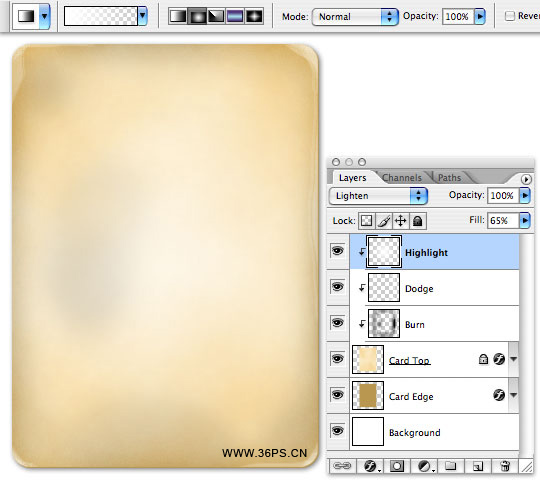
标签(TAG) 制作实例 Photoshop制作旧牌 ps扑克牌




























